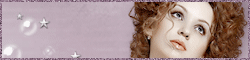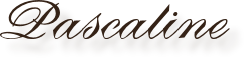

Puedes encontrar el tutorial original aqui
Es una creación personal. Cualquier parecido con otro tutorial será pura coincidencia.
Está estrictamente prohibido reproducirlo o distribuirlo sin el permiso escrito de Animabelle
Está prohibido modificar los tubes, cambiarles el nombre y quitar la firma, así como exponer
los tubes en blogs o en vuestros sitios
No se pueden repartir en grupos de reparto de material, o hacer un banco de imágenes,
Así como utilizarlos con fines lucrativos.
Gracias por respetar el trabajo de Animabelle, y el de las personas que hacen los tubes
No dudes en contactar con Animabelle si hay algún problema con el tutorial
Tanto sus tutoriales como mis traducciones están protegidos en
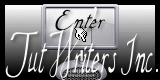
Material
Tubes:
3 Tubes
1 Máscara
1 imagen de la red
Filtros utilizados
<I.C. NET Software> Unlimited 2
Filter Factory Gallery E
Kang 2
Graphic Plus
Simple
Mehdi
AP 01 [Innovations]
AAA Frames
Este tutorial ha sido realizado con la versión X6 del Psp, pero puedes usar otras versiones
Paleta de Colores
Color 1 |
Color 2 |
Color 3 |

#f0e4d4 |
#a87d5b |
#352317 |
Si quieres puedes ayudarte de la regla para situarte en la realización del tutorial
Marcador (Arrastra con el raton)

Realización
1
Abrir una nueva imagen transparente de 800 x 500 pixeles
Vamos a formar un gradiente con los dos colores de Primer y Segundo Plano
Estilo_ Rectangular Angulo_ 0 Repeticiones_ 2 Invertido_ Sin seleccionar
Horizontal_ 0
Vertical_ 50
Unir centro y fuente_ Seleccionado
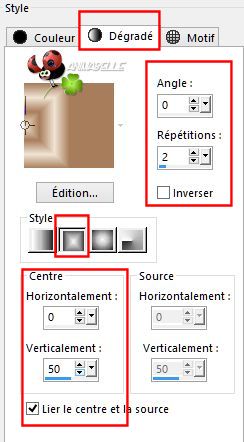
Llenar la imagen con el gradiente
Efectos_ Efectos de Reflexión_ Espejo Giratorio
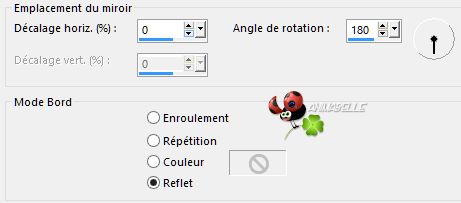
2
Ajustar_ Desenfocar_ Desenfoque Radial
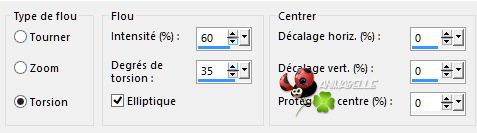
Efectos_ Complementos_ Filters Unlimited 2.0 / Filter Factory Gallery E / Web
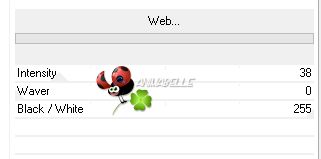
Efectos_ Efectos de la Imagen_ Mosaico integrado
Valores por defecto
Ajustar_ Nitidez_ Enfocar
3
Capas_ Duplicar
Efectos_ Complementos_ Filters Unlimited 2.0 / Kang 2 / Solar Fabric
Valores por defecto
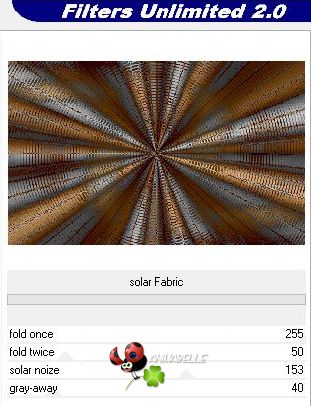
Capas_ Modo de capas_ Multiplicar
O la que mejor te venga
Opacidad al 40%
(Nota_ Animabelle para su segunda versión ha usado Luminosidad Heredada)
Capas_ Fusionar visibles
4
Capas_ Nueva capa de trama
Llenar con el color 1
Efectos_ Complementos_ Graphic plus / Cross Shadow
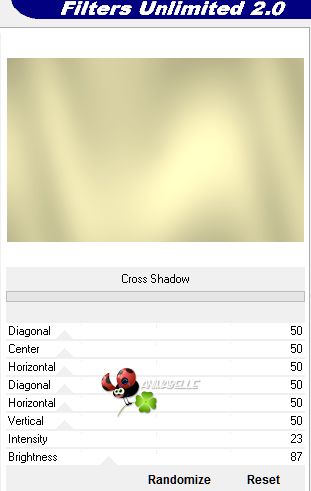
Capas_ Nueva capa de máscara_ A partir de una imagen
Buscar la máscara (102_masque_animabelle.jpg)

Capas_ Fusionar grupo
Efectos_ Complementos_ Mura's Seamless / Emboss at Alpha
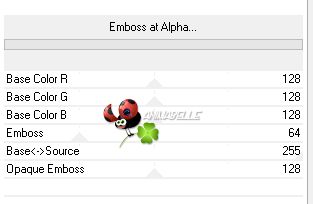
5
Activar la imagen (jpg_pascaline_animabelle)
Edición_ Copiar
Regresar a nuestro trabajo
Edición_ Pegar como nueva capa
Vuestra imagen deberá tener las mismas dimensiones que la de Animabelle
(640x340 pixeles)
Activar la varita mágica_ Seleccionar la parte vacía alrededor de la imagen
Selecciones_ Invertir
Selecciones_ Modificar_ Seleccionar bordes de selección
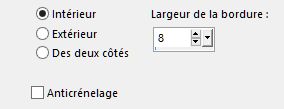
Efectos_ Complementos_ Graphic plus / Cross shadow
Valores por defecto
Efectos_ Complementos_ Simple / Top Left Mirror
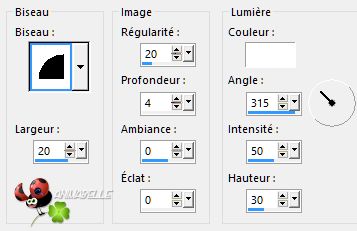
Selecciones_ Anular selección
6
Activar la imagen (ecrou_pascaline_animabelle)
Edición_ Copiar
Regresar a nuestro trabajo
Edición_ Pegar como nueva capa
Efectos_ Efectos de la Imagen_ Desplazamiento
Horizontal_-290
Vertical_ 140
Personal y transparente_ Seleccionados
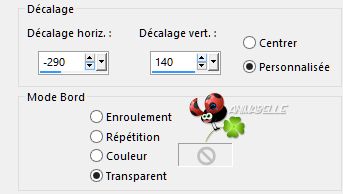
Efectos_ Complementos_ Simple / Top Left Mirror
Capas_ Fusionar hacia abajo
Efectos_ Efectos 3D_ Sombra en el color 3 o en negro
0 / 0 / 100 / 30
Efectos_ Efectos de la Imagen_ Desplazamiento
Horizontal_-40
Vertical_ 40
Personal y transparente_ Seleccionados
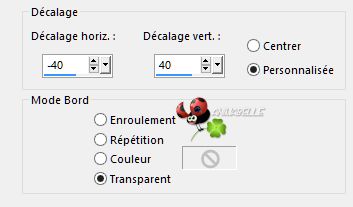
7
Selecciones_ Seleccionar todo
Imagen_ Agregar bordes_ Simétrico_ 2 pixeles en el color 3 (#352317)
Capas_ Nueva capa de trama
Efectos_ Efectos 3D_ Corte
Color 3 ó #202020

8
Imagen_ Agregar bordes_ Simétrico_ 3 pixeles en el color 3
Selecciones_ Seleccionar todo
Imagen_ Agregar bordes_ Simétrico_ 20 pixeles en el color 1
Selecciones_ Invertir
Efectos_ Complementos_ Modules externes / Simple / Diamonds
Capas_ Nueva capa de trama
Llenar con un gradiente_ Estilo Lineal
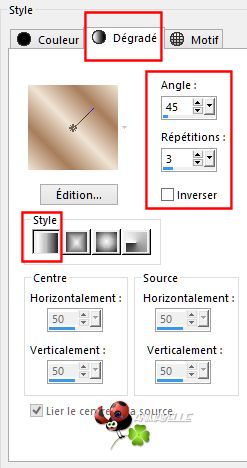
Opacidad al 85%
Capas_ Fusionar hacia abajo
Ajustar_ Nitidez_ Enfocar
9
Imagen_ Agregar bordes_ Simétrico_ 2 pixeles en el color 3
Selecciones_ Seleccionar todo
Imagen_ Agregar bordes_ Simétrico_ 50 pixeles en el color 1
Selecciones_ Invertir
10
Con el color 1 en el Primer Plano y el 2 en el Segundo Plano
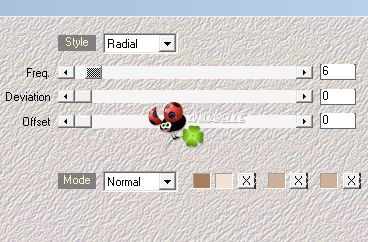
11
Efectos_ Complementos_ AP 01 [Innovations] / Lines - SilverLining / Dotty Grid
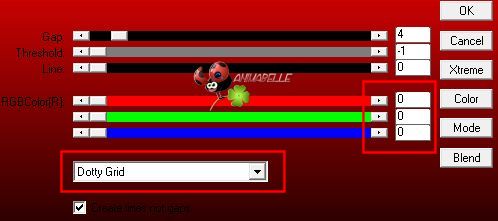
12
Efectos_ Complementos_ AP 01 [Innovations] / Lines - SilverLining / V-shaped
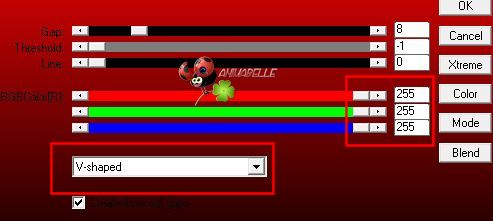
13
Efectos_ Complementos_ AAA FRAMES / FOTO FRAME
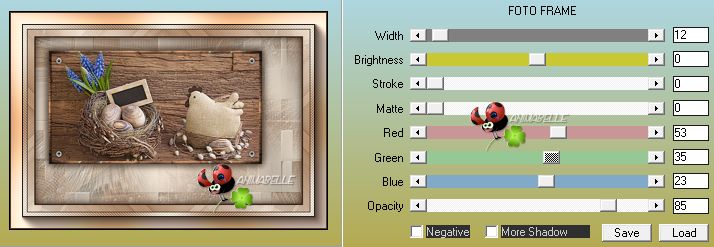
En función de vuestros colores personales puedes cambiar las 3 cifras marcadas en rojo
Abrir vuestro color 3
Apuntar estos tres valores
( en el caso de Animabelle son los que puedes ver a continuación)
R : 53 (Red - Rojo)
V : 35 (Green - Verde)
B : 23 (Blue - Azul)
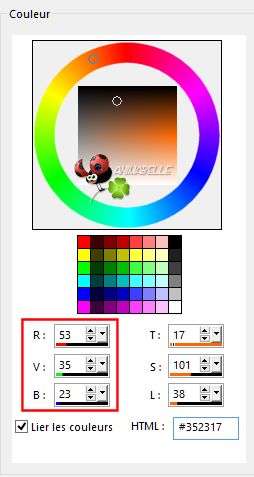
Colocar estos tres valores como ves en la captura
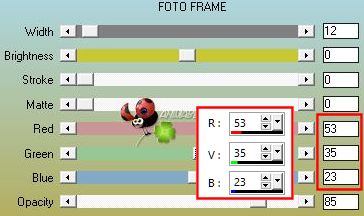
Ok
Selecciones_ Anular selección
14
Activar el tube de la niña (fillette_pascaline_animabelle)
Edición_ Copiar
Regresar a nuestro trabajo
Edición_ Pegar como nueva capa
Colocar en la parte inferior derecha
Efectos_ Efectos 3D_ Sombra en el color 3
(- 10) / 10 / 80 / 40
15
Activar el tube de la cocotte
Edición_ Copiar
Regresar a nuestro trabajo
Edición_ Pegar como nueva capa
Imagen_ Agregar bordes_ Simétrico_ 1 pixel en el color 1 #202020
Firmar
Guardar en formato JPG optimizado
Imagen_ Cambiar de tamaño_ Redimensionar a
800 x 547 pixeles
(si quieres que Animabelle exponga tu interpretación en la parte inferior de su tutorial)
Gracias
©Copyright Animabelle
Si quieres que Animabelle exponga tu resultado puedes enviarlo por mail. Estará encantada
de hacerlo